
Son yıllarda Word belgelerinin dinamik olarak oluşturulması, raporların, fiyat tekliflerinin, faturaların ve diğer belge türlerinin oluşturulmasında popüler bir özellik haline geldi. Çeşitli imalat şirketleri, veritabanlarında depolanan verilere dayalı olarak faturalar oluşturur. Bu gibi durumlarda, belge otomasyonu, manuel belge oluşturma sürecinde gereken zamandan, emekten ve kaynaklardan tasarruf edilmesini mümkün kılar. Bu makale, belge otomasyon sürecini hedeflemeyi amaçlamaktadır ve Java’da programlı olarak Word belgelerinin nasıl oluşturulacağını öğrenmenizi sağlar.
- Word Belgeleri Oluşturmak için Java API
- Java kullanarak bir Word Belgesi oluşturun
- Tablo içeren bir Word Belgesi oluşturun
- Word Belgesine Liste Ekleme
- Resimli Word Belgesi Oluşturun
Word Belgeleri Oluşturmak için Java API
Bu makalede, Java tabanlı uygulamalarda Word belgeleri oluşturmak, düzenlemek veya dönüştürmek için zengin özelliklere sahip bir API olan Aspose.Words for Java kullanacağız. API’nin JAR’ını indirebilir veya aşağıdaki Maven yapılandırmalarını kullanarak kurabilirsiniz:
Depo:
<repository>
<id>AsposeJavaAPI</id>
<name>Aspose Java API</name>
<url>https://repository.aspose.com/repo/</url>
</repository>
Bağımlılık:
<dependency>
<groupId>com.aspose</groupId>
<artifactId>aspose-words</artifactId>
<version>20.2</version>
<classifier>jdk17</classifier>
</dependency>
Aşağıdaki bölümlerde, Java kullanarak programlı olarak metin, paragraf, tablo, liste, resimler vb. farklı öğeler içeren bir Word belgesi oluşturmayı öğreneceksiniz.
Java kullanarak bir Word Belgesi oluşturun
Çoğu zaman, bir Word belgesindeki içeriğin önemli bir kısmı metne dayalıdır. Bu nedenle, bir başlık ve paragraf içeren bir Word belgesi oluşturarak yolculuğumuza başlayacağız. Bir Word belgesi oluşturmak için adımlar şunlardır:
- İlk olarak, Document sınıfının bir örneğini oluşturun.
- Bir DocumentBuilder nesnesi oluşturun ve onu Document nesnesiyle başlatın.
- Font sınıfını kullanın ve yazı tipi boyutunu, ailesini vb. ayarlayın.
- ParagraphFormat sınıfını kullanarak paragrafın özelliklerini ayarlayın.
- DocumentBuilder.write() yöntemini kullanarak belgeye metin yazın.
- Son olarak, belgeyi oluşturmak için Document.save() yöntemini çağırın.
Aşağıdaki kod örneği, Java’da metin içeren bir Word belgesinin nasıl oluşturulacağını gösterir.
// Belge nesnesi oluşturma
Document doc = new Document();
// Bir DocumentBuilder nesnesi oluşturun
DocumentBuilder builder = new DocumentBuilder(doc);
// Yazı tipi biçimlendirmesini belirtin
Font font = builder.getFont();
font.setSize(18);
font.setBold(true);
font.setColor(Color.BLACK);
font.setName("Arial");
builder.write("How to Create a Rich Word Document?");
builder.insertBreak(BreakType.LINE_BREAK);
// Paragrafı başlat
font.setSize(12);
font.setBold(false);
ParagraphFormat paragraphFormat = builder.getParagraphFormat();
paragraphFormat.setFirstLineIndent(12);
paragraphFormat.setKeepTogether(true);
builder.write("This article shows how to create a Word document containing text, images and lists.");
// belgeyi kaydet
doc.save("Rich Word Document.docx");
Çıktı
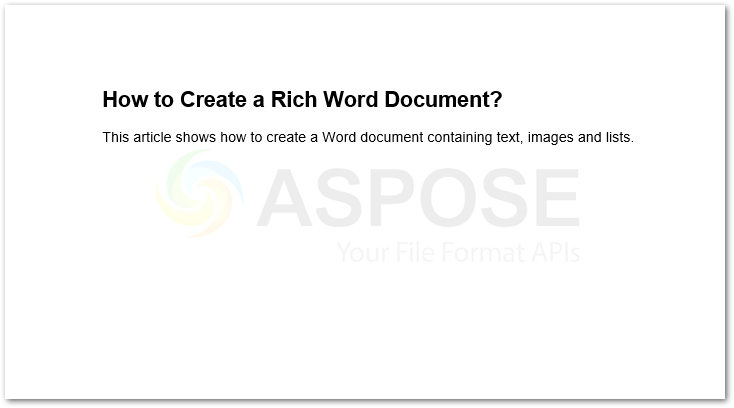
Java kullanarak Tablo içeren bir Word Belgesi oluşturun
Word belgelerindeki tablolar, içeriği satırlar ve sütunlar şeklinde düzenlemek için kullanılır. Bu bölümde iki satır ve iki sütun içeren basit bir tablo oluşturacağız. Bir tablo oluşturmak dört temel işlemi içerir:
- Tabloyu başlatmak
- hücre ekleme
- Satırı bitirmek
- tabloyu bitirmek
Java kullanarak Word belgesinde tablo oluşturma adımları şunlardır:
- İlk olarak, Document ve DocumentBuilder sınıfının nesnelerini oluşturun.
- Table sınıfını kullanarak bir tablo oluşturun.
- DocumentBuilder.insertCell() yöntemini kullanarak bir hücre ekleyin.
- Tablonun özelliklerini gereksinimlerinize göre ayarlayın.
- DocumentBuilder.write() yöntemini kullanarak hücreye metin ekleyin.
- Satırı ve tabloyu sırasıyla DocumentBuilder.endRow() ve DocumentBuilder.endTable() yöntemlerini kullanarak sonlandırın.
- Son olarak, belgeyi kaydedin.
Aşağıdaki örnek, bir Word belgesinde nasıl tablo oluşturulacağını gösterir.
// Belge nesnesi oluşturma
Document doc = new Document();
// Bir DocumentBuilder nesnesi oluşturun
DocumentBuilder builder = new DocumentBuilder(doc);
// Tablo oluştur
Table table = builder.startTable();
// hücre ekle
builder.insertCell();
table.autoFit(AutoFitBehavior.AUTO_FIT_TO_WINDOW);
builder.getCellFormat().setVerticalAlignment(CellVerticalAlignment.CENTER);
builder.write("This is Row 1 Cell 1");
builder.insertCell();
builder.write("This is Row 1 Cell 2");
// Son satır
builder.endRow();
// sonraki satırı başlatın ve özelliklerini ayarlayın
builder.getRowFormat().setHeight(100);
builder.getRowFormat().setHeightRule(HeightRule.EXACTLY);
builder.insertCell();
builder.write("This is Row 2 Cell 1");
builder.insertCell();
builder.write("This is Row 2 Cell 2");
builder.endRow();
// Son masa
builder.endTable();
// belgeyi kaydet
doc.save("Rich Word Document.docx");
Çıktı
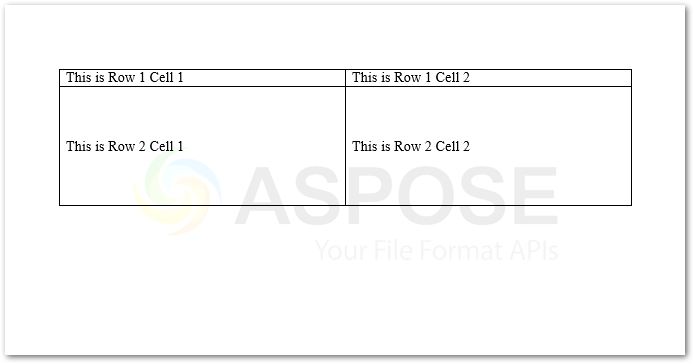
Java kullanarak Word Belgesinde Liste Oluşturma
Word belgesine liste ekleme adımları aşağıdadır.
- İlk olarak, Document sınıfından bir nesne oluşturun.
- Document.getLists().add() yöntemini kullanarak istediğiniz liste türünü belgeye ekleyin.
- Listeyi belgeden bir Liste nesnesine alın.
- DocumentBuilder nesnesini kullanarak listeyi doldurun.
- Son olarak, belgeyi kaydedin.
Aşağıdaki kod örneği, Java kullanılarak Word belgesinde nasıl liste oluşturulacağını gösterir.
// Belge nesnesi oluşturma
Document doc = new Document();
doc.getLists().add(ListTemplate.BULLET_CIRCLE);
List list = doc.getLists().get(0);
// Listenin her bölümde yeniden başlatılması gerektiğini belirtmek için true olarak ayarlayın.
list.isRestartAtEachSection(true);
DocumentBuilder builder = new DocumentBuilder(doc);
builder.getListFormat().setList(list);
for (int i = 1; i < 45; i++) {
builder.writeln(String.format("List Item " + i));
// Bölüm sonu ekleyin.
if (i == 15)
builder.insertBreak(BreakType.SECTION_BREAK_NEW_PAGE);
}
builder.getListFormat().removeNumbers();
// belgeyi kaydet
doc.save("Rich Word Document.docx");
Çıktı
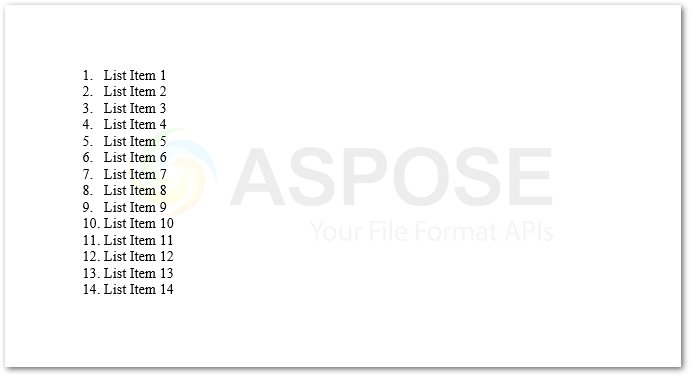
Java kullanarak bir Word Belgesine Resim Ekleme
Bir resmin bir Word belgesine eklenmesi pasta kadar basittir. Aşağıda, bu işlemi gerçekleştirmek için bazı basit adımlar verilmiştir:
- İlk olarak, Document sınıfından bir nesne oluşturun.
- DocumentBuilder sınıfından bir nesne oluşturun ve onu Document nesnesiyle başlatın.
- DocumentBuilder.insertImage() yöntemini kullanarak görüntü ekleyin.
- Son olarak, belgeyi kaydedin.
Aşağıdaki kod örneği, Java kullanılarak Word belgesine nasıl resim ekleneceğini gösterir.
// Belge nesnesi oluşturma
Document doc = new Document();
// DocumentBuiler Oluştur
DocumentBuilder builder = new DocumentBuilder(doc);
// Resim ekle
builder.insertImage("aspose-words.png");
// belgeyi kaydet
doc.save("Rich Word Document.docx");
Çıktı
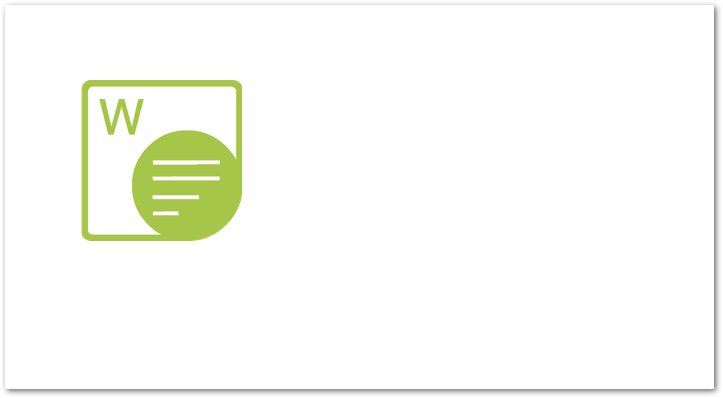
Çözüm
Bu makalede, Java kullanarak programlı olarak zengin Word belgeleri oluşturmayı öğrendiniz. Ayrıca, kod örnekleri Word belgelerine nasıl metin, tablo, resim ve liste ekleneceğini göstermiştir. Aspose.Words for Java kullanarak bir Word belgesine çeşitli öğelerin nasıl ekleneceği hakkında daha fazlasını okuyabilirsiniz.
Aspose.Words for Java’yı Ücretsiz Deneyin
Aspose.Words for Java’yı deneme sınırlaması olmaksızın denemek ve kullanmak için ücretsiz bir geçici lisans alabilirsiniz.